
透明感のあるオブジェクトとキラキラ。
遅くなってすみません。最後のぶんがまだでしたよな。
グラスのイラストのダウンロードはこちらから↓
>DTPBooster_grass_cs.ai.zip
CS4バージョンダウンCSです。
 透明感のあるグラスの底に反射する赤い光を描く
透明感のあるグラスの底に反射する赤い光を描く
水面は反射率が高いので、ワイン自体は上を暗く下を明るいグラデーションにします。丸いワイングラスの底とグラスの脚が光を強く反射するのを表現します。
こーゆー細かいところがそれっぽく見えるコツかなと。
W65xH40pxの楕円を描きます。0%:#ED5C5C > 100%:#000000の線グラデーションで塗りを設定。角度は80度です。図のあたりに配置して、描画モードを覆い焼きに設定します。
 ワイングラス表面の反射光を描く
ワイングラス表面の反射光を描く
単純な白黒の線グラデーションを描画モードスクリーン、不透明度20%で乗せています。スクリーンモードは白の諧調ぶんだけ下のオブジェクトの明度を上げる効果。解りやすいですね。
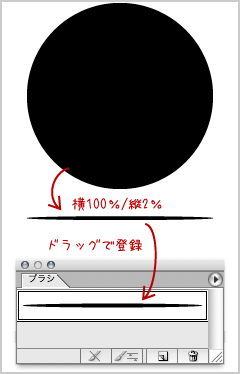 ライン状の赤い光を描く
ライン状の赤い光を描く
以前のチュートリアルでもやりましたが、長細い楕円をブラシに登録し、円弧のオブジェクトに摘要するやり方です。
200×200pxの円をひとつ配置。横100%縦2%に縮小して、ブラシパレットにドラッグ、新規アートブラシで登録します。
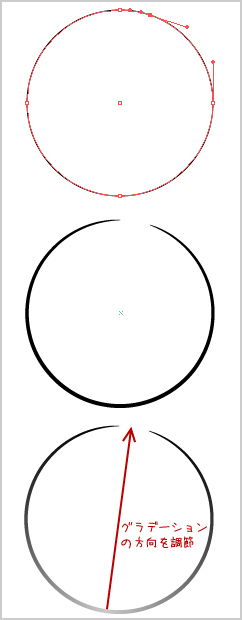 円を配置して、ペンツールでアンカーポイントをひとつ追加、間のパスを削除して、弧の欠けた円を作成します。 先ほど登録したブラシを適用します。
円を配置して、ペンツールでアンカーポイントをひとつ追加、間のパスを削除して、弧の欠けた円を作成します。 先ほど登録したブラシを適用します。
オブジェクトメニュー>アピアランスを分解し、さらに オブジェクトメニュー>グループを解除して塗り部分のパスを削除します。
塗りに中心の色が#C21A3A > 外側が#000000の円グラデーションを適用し、弧の頂点から欠け部分にグラデーションの方向を調節します。
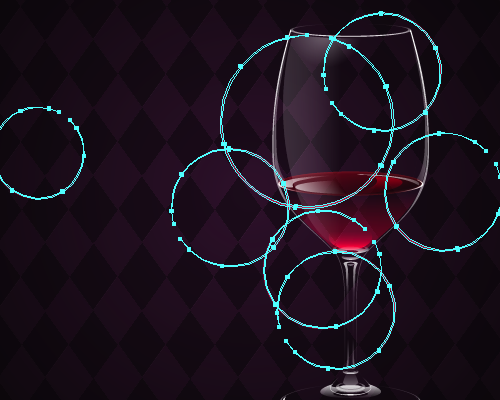
コピーペーストして縮小回転し、よさげな場所に配置します。

光の粒をシンボルで配置する。
前回の葡萄と同じ様に、中心に色を設定、外側が#000000の円グラデーションを設定し、小さな円に適用します。
シンボルツールのシンボルスプレーで適当にドラッグしながら配置します。
キラキラ光る星を描く
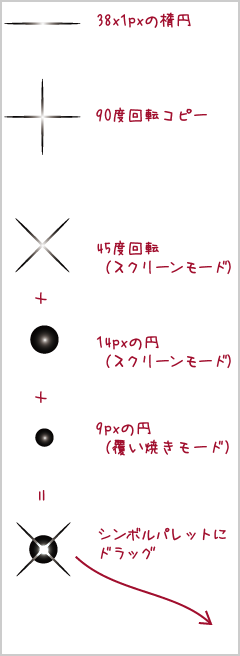
細長い38x1px程度楕円を描いて90度回転コピーし、パスファインダで合流。
描画モードをスクリーンに設定します。
小さめの円(14px)の円を描いて白から黒のグラデーションで塗り。描画モードをスクリーンに設定します。
コピーペーストして60%くらい縮小。描画モードを覆い焼きに変更します。
これらをひっくるめて45度回転。シンボルパレットにドラッグして登録します。
シンボルツールのシンボルスプレーで適当にドラッグしながら配置します。

完成。
1 Pingback